激活后的苹果手机怎么传输数据 已经激活的苹果手机如何快速传输数据
发布时间:2023-09-29 10:18:58 浏览数:
激活后的苹果手机怎么传输数据,当我们购买一部全新的苹果手机并成功激活后,接下来的问题就是如何快速地将我们的数据从旧手机传输到新手机上,无论是照片、联系人还是其他个人文件,这些数据对于我们来说都是非常重要的。幸运的是苹果提供了多种简便的方式来实现这一目标。无论是通过iCloud备份、iTunes同步还是使用Quick Start功能,我们都可以轻松地将我们的数据从一个激活的苹果手机传输到另一个。在本文中我们将探讨这些方法,并详细介绍它们的操作步骤,以帮助您快速而轻松地完成数据传输。
具体步骤:
1.菜单+[通用]
第一步:在电话设置菜单中,单击[通用]。
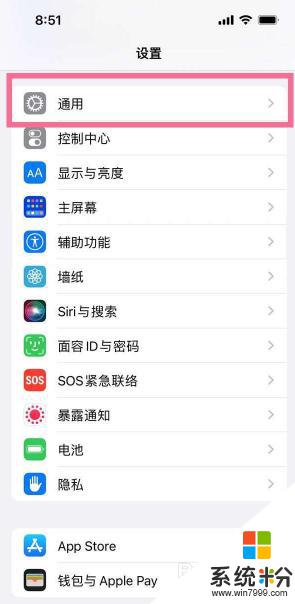
2.转移或恢复
第二步:点击[转移或恢复[iPhone]。
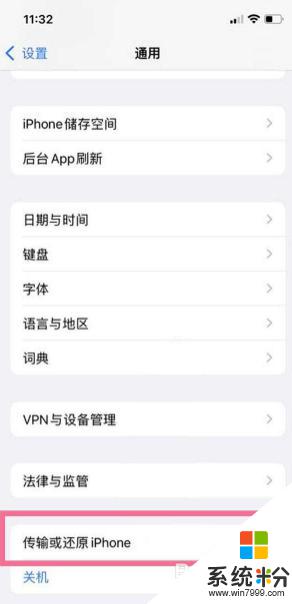
3.【立即开始】+传输到云端
第三步:点击【立即开始】,登录Apple ID,将数据传输到云端。
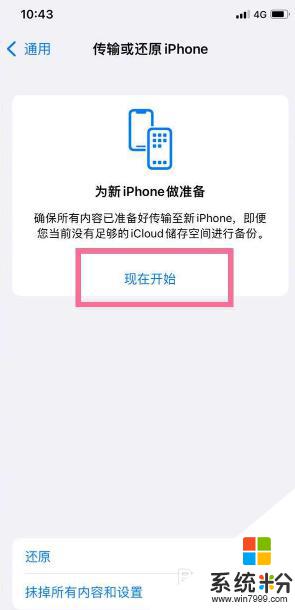
4.Apple ID迁移数据
第四步:可以通过在iPhone13上登录相同的Apple ID来迁移数据。

以上是关于激活后苹果手机如何传输数据的全部内容,如果你遇到了这种情况,可以根据本文提供的步骤进行解决,非常简单快速,一步到位。